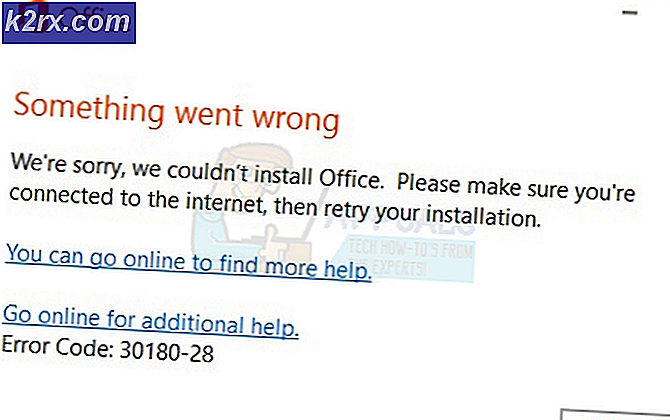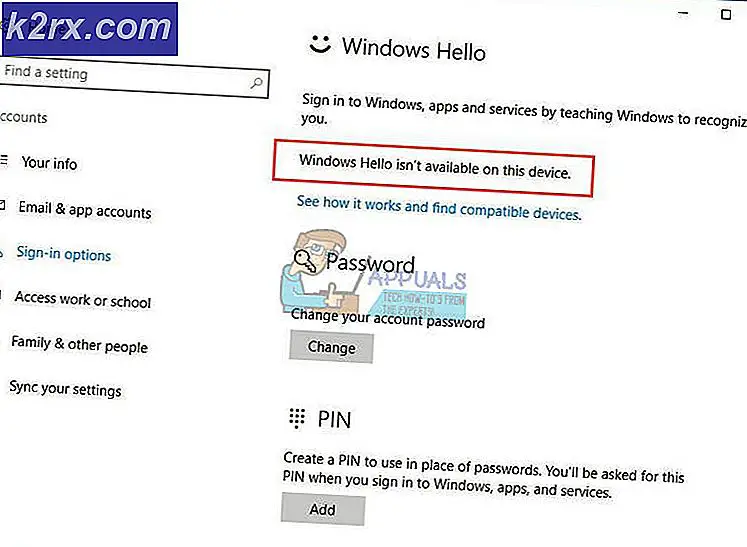Fix: Powerline Adapter 'Unidentified Network'
Et datanettverk er en gruppe datamaskiner og nettverksenheter som kommuniserer sammen og deler forskjellige ressurser. Basert på geografisk størrelse finnes det forskjellige typer datanettverk, fra hjemmenettverk, små og mellomstore nettverk til store eller bedriftens nettverk. Hvis du vil koble til enheter sammen, kan du gjøre det via nettverkskabler eller trådløs tilkobling, som avhenger av ditt behov. Noen ganger kan nettverkskabler være komplisert, fordi du må kjøre og organisere kabler på riktig måte, du må avslutte RJ45-tilkoblinger på kabler og vegger, og til slutt kan nettverkskabelen ikke fungere riktig. På grunn av dette bruker en rekke brukere og bedrifter et trådløst nettverk. Men hva om det er en død trådløs sone, og nettverksverten din kan ikke nå trådløs tilkobling. Ikke bekymre deg, det er en løsning, enhet som heter Powerline Adapter. Strømkabeladaptere gjør det elektriske ledningen til et hjem eller et firma tilkoblet nettverkskabler for kommunikasjon i datanettverk. For eksempel, hvis du vil koble til to etasjer, trenger du minst to strømledningsadaptere. Første strømforsyningsadapter må kobles til ruteren din, og andre strømledningskort må kobles i den andre enden, der du kobler datamaskinen eller notatboken til. Når du kjøper Powerline-adaptere, må du lese leverandørens dokumentasjon før du konfigurerer nettverket med Powerline-adaptere. Konfigurasjonen skal være enkel, men som alltid kan du få problemer med kommunikasjonen din i nettverket.
Hvis du bruker DHCP, (du bør bruke det), vil ditt nettverkskort få gyldig IP-adresse fra ruteren, og du vil få tilgang til nettverksressurser og få tilgang til Internett. Men noen ganger får du ikke gyldig IP-adresse, noe som betyr at du ikke kan få tilgang til ressurser på ditt LAN, og du kan ikke få tilgang til Internett. Hovedårsaken til at du ikke får gyldig IP-adresse, kan være problem med DHCP, problem med kabler, problem med nettverksenheter, eller strømforsyningsadapteren er byttet til feil strømuttak. Vi vil forklare deg fem metoder som kan spare tid og løse probelm.
Metode 1: Start nettverksenheter på nytt og kontroller Ethernet-kabler
Første løsning du kan prøve når du har problemer med nettverksenhetene, er å starte dem på nytt. Vi anbefaler deg å bruke strømmen til ruteren og modemet, eller hvis det bare er router med integrert modem, må du slå av ruteren. Vent i noen minutter, og slå på ruteren igjen. Du må også starte Windows på nytt og slå av og deretter slå på strømkabeladaptere. Etter at alle enheter har startet, må du kontrollere at nettverkskortet har gyldige IP-adresser, og du kan få tilgang til Internett. Hvis du ikke kan, må du bytte to Ethernet-kabler, en er tilkobling mellom strømforsyningsadapter og ruteren, og det andre er tilkobling mellom strømforsyningsadapter og datamaskin eller notatbok. Hvis dette ikke løste problemet, vennligst sjekk metode 2.
Metode 2: Deaktiver og aktiver nettverkskort
Neste metode du kan prøve, er å deaktivere og deretter aktivere nettverkskort. Vennligst sjekk de neste trinnene som er de samme for Windows 7, 8 og Windows 10.
- Hold Windows-tasten og trykk på R
- Skriv ncpa. cpl og trykk Enter
- Righ klikk til nettverkskortet du bruker, og klikk på Deaktiver
- Righ klikk til nettverkskortet du bruker og klikk Aktiver
Metode 3: Deaktiver IPv6
IPv6 er etterfølger av IPv4, og nye enheter støtter IPv6 for å fungere skikkelig i nettverksinfrastruktur. Noen ganger er nettverksmaskinvaren ikke fullt kompatibel med IPv6, og du bør slå av IPv6-støtte fra nettverkskortet ditt. Du må gjøre neste trinn, som er det samme for Windows 7, 8 og Windows 10.
PRO TIPS: Hvis problemet er med datamaskinen eller en bærbar PC / notatbok, bør du prøve å bruke Reimage Plus-programvaren som kan skanne arkiver og erstatte skadede og manglende filer. Dette fungerer i de fleste tilfeller der problemet er oppstått på grunn av systemkorrupsjon. Du kan laste ned Reimage Plus ved å klikke her- Hold Windows-tasten og trykk på R
- Skriv ncpa.cpl og trykk Enter
- Righ klikker på nettverkskortet du bruker, og klikker Egenskaper
- Fjern avmerkingen for Internet Protocol Version 6 (TCP / IPv6)
- Klikk på OK
- Righ klikker på nettverkskortet du bruker og klikker Deaktiver
- Righ klikker på nettverkskortet du bruker, og klikk Aktiver
Metode 4: Avinstaller og installer nettverksadapteren på nytt
- Hold Windows-tasten og trykk på R
- Skriv hdwwiz. cpl og klikk på OK
- Utvid, Nettverksadaptere . Merk ned navnet på nettverkskortet ditt.
- Høyreklikk på Ethernet-kortet ditt (Nic), og velg Avinstaller .
- Klikk på Handling -> Skann etter maskinvareendringer fra toppmenyen.
Hvis driveren installeres på nytt, bør den fungere. Hvis ikke, må du installere nettverksgrensesnittkortet ditt ved hjelp av den nyeste driveren fra produsentens nettsted. Bruk navnet du noterte ned, gjør et google-søk for å finne den nyeste driveren.
Metode 5: Bytt strømforsyningsadapteren til et annet strømuttak
Hvis de første fire løsningene ikke løste problemet ditt, må du prøve å bytte strømforsyningsadapter til et annet strømuttak. Slå av strømforsyningsadapteren fra strømuttaket og sett på strømkabeladapteren til et annet strømuttak, og prøv å få tilgang til Internett via datamaskinen eller notatboken. De fleste elektriske husholdninger har to hovedkraftben. Adaptere må være koblet til samme ben for best (eller noe) ytelse. Når du ser på kretsbryteren, kobler bryterne på høyre side til ett ben og bryteren på venstre side kobler til det andre benet. Pass på at strømuttakene som betjener ruteren, og PCen har sine brytere på samme side.
Metode 6: Endre modem eller ruteren
Hvis du prøvde alle disse løsningene, og de ikke løste problemet ditt, og strømforsyningsadapterne dine ikke har noen feil på enheten, er den siste løsningen du kan prøve, å kontakte Internett-leverandøren din og be om dem fra en ny modemrouter. Noen brukere løste problemet med Powerline-adaptere ved å bytte modem, fordi det gamle modemet var feil.
PRO TIPS: Hvis problemet er med datamaskinen eller en bærbar PC / notatbok, bør du prøve å bruke Reimage Plus-programvaren som kan skanne arkiver og erstatte skadede og manglende filer. Dette fungerer i de fleste tilfeller der problemet er oppstått på grunn av systemkorrupsjon. Du kan laste ned Reimage Plus ved å klikke her